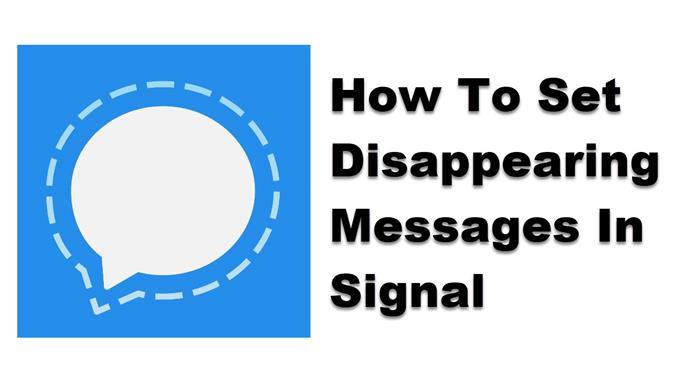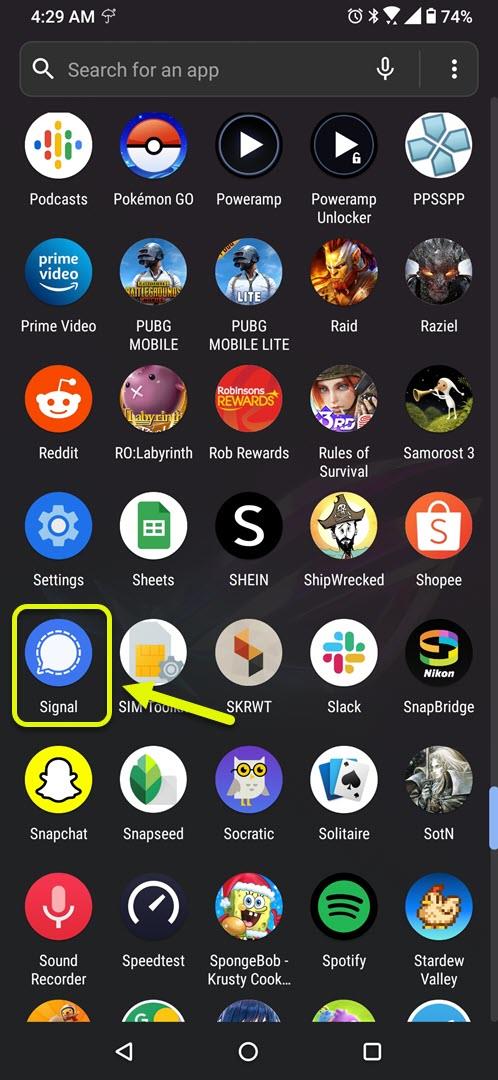Вы можете легко настроить исчезающие сообщения в Signal из настроек чата. Вы сможете выбрать временной интервал, в течение которого сообщение будет удалено. Таймер запускается на вашем конце, когда вы отправляете сообщение, и на стороне получателя, когда они открывают сообщение.
Signal — это служба обмена зашифрованными сообщениями, доступная для платформ Android, iOS, Windows, Linux и MacOS. Он обеспечивает сквозное шифрование для связи, что делает его безопасным способом отправки индивидуальных или групповых сообщений. Его можно использовать бесплатно, без рекламы и с открытым исходным кодом.
Настройка и управление исчезающими сообщениями в Signal с помощью телефона Android
Одна из лучших особенностей Signal заключается в том, что он позволяет автоматически удалять сообщения по прошествии определенного времени. Это позволяет вам вести чистую историю сообщений на вашем устройстве. Обратите внимание, что это не рекомендуется использовать, если вы не хотите, чтобы получатель вел запись вашего разговора, поскольку он может легко сделать снимок экрана с другого телефона. Вот как это сделать.
Необходимое время: 2 минуты.
Настройка исчезающих сообщений и управление ими
- Откройте приложение Signal.
Вы можете легко сделать это, проведя вверх от главного экрана и нажав значок приложения.
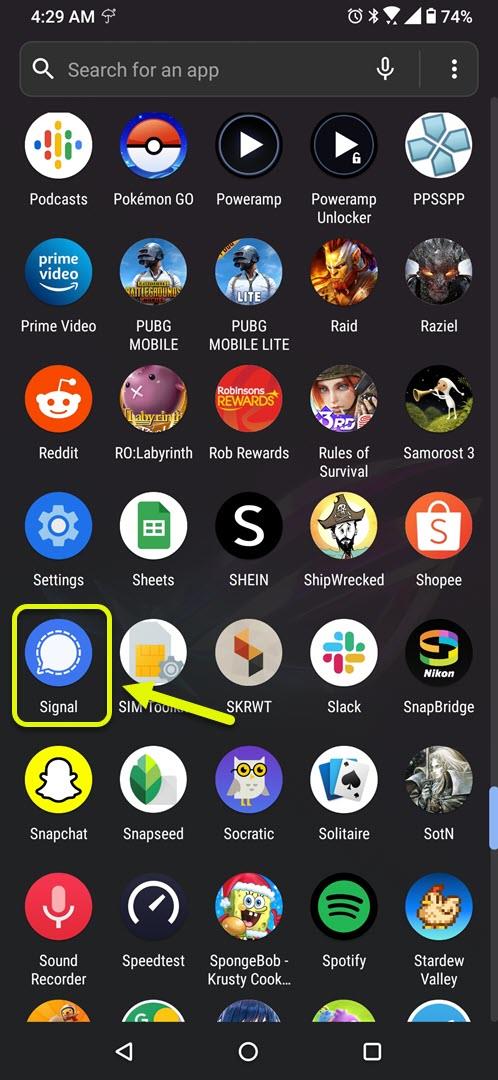
- Напишите новое сообщение.
Вы можете сделать это, нажав на значок пера в правом нижнем углу экрана.

- Коснитесь контакта.
Это тот контакт, которому вы хотите отправить сообщение.

- Нажмите на Дополнительные параметры .
Это три вертикальные точки в правом верхнем углу экрана.

- Нажмите «Исчезающие сообщения».
Это позволяет разрешить автоматическое удаление сообщения.

- Установите время и нажмите ОК .
Вы можете установить время удаления сообщения от 5 секунд до 1 недели.

После выполнения действий, перечисленных выше, вы успешно настроите исчезающие сообщения в Signal с помощью телефона Android.
Посетите наш канал androidhow на Youtube, чтобы увидеть больше видео по устранению неполадок.
Читайте также:
- Как исправить сбой Viber на Android